Muunna DVD M4V ja Tipard DVD Ripper for Mac

DVD Ripper Macille on paras Mac DVD -väritys työkalu sinulle, kun haluat muuntaa DVD-levyä tai elokuvia M4V-videoksi QuickTime Playerille tai muille mediasoittimille. Ensinnäkin, lataa paras Mac DVD-työkalu Mad-tietokoneellesi. Asenna ohjelma ja käynnistä se.
Kuinka käyttää Tipard DVD Ripper Macia
Lataa DVD-tiedosto
Lataa minkä tahansa DVD-levyn tai kansion, jonka haluat muuntaa napsauttamalla "Lataa DVD-kansiota" / "Lataa DVD-kansio" / "Lataa IFO-tiedostoja" -vaihtoehtoa "Tiedosto" -vetovalikosta tai napsauta "DVD Plus" -kuvaketta pääliittymässä.

Optimoi lähdetiedosto
Tehoste-, trimmaus-, rajaus- ja vesileimalla neljä videonmuokkaustoimintoa voit helposti muokata minkä tahansa DVD-tiedoston henkilökohtaisen videon luomiseen.
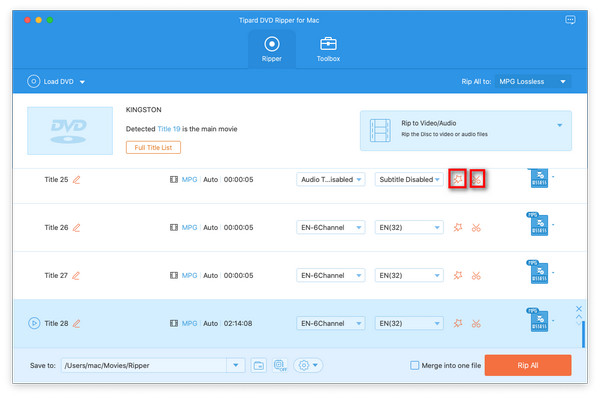
Valitse lähtö M4V-muodossa
Siirrettävien laitteiden tukemien formaattien perusteella voit valita elokuvan tulostusmuodon Profiili-sarakkeesta ja asettaa kohdekansion. Sinulla on myös mahdollisuus valita haluamasi ääniraita ja tekstitys videolle.
Tämä Mac DVD Ripper tarjoaa yksityiskohtaiset video- ja ääniasetukset, kuten videokooderi, kuvanopeus, tarkkuus, bittinopeus ja äänen koodaus, kanavat, bittinopeus, näytteenottotaajuus jne. Voit jopa syöttää omat parametrit ja valitse haluttu Aspect Ratio. Hyvin räätälöity profiili voidaan tallentaa "käyttäjäkohtaiseksi" myöhempää käyttöä varten.

Aloita muuntaminen
Napsauta "Muunna" -kuvapainiketta, jos haluat aloittaa DVD-levyn muuntamisen M4V-muotoon.








